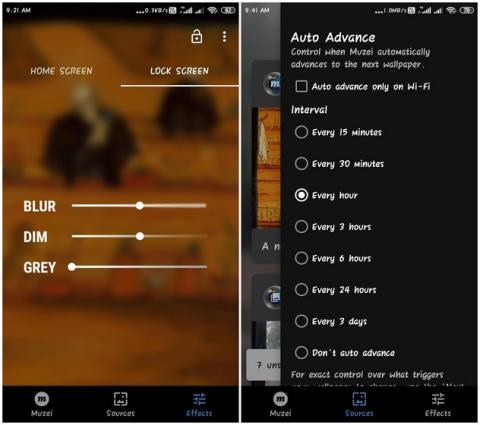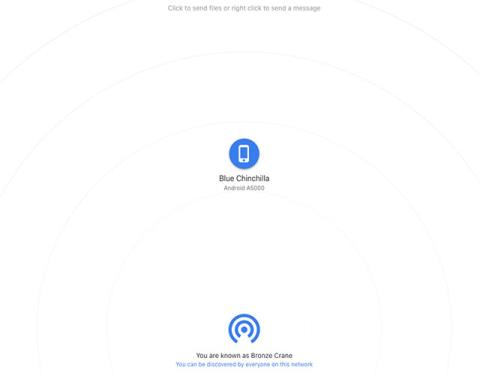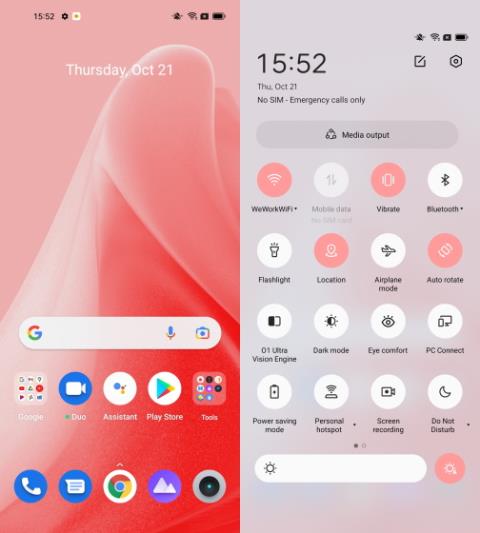Snapdragon 8 Gen 1 vs Snapdragon 888: 強力なアップグレードですか?

Snapdragon 8 Gen 1 と Snapdragon 888 を比較して、Qualcomm が今年強力な SoC をもたらすことができたかどうかを調べてください.
Siri ショートカットが登場してからしばらく経ちますが、iOS 14になって初めて、Apple は本当に便利になりました。オートメーションをより簡単に実行できるようになり、オプションが増え、ショートカットを実行してもショートカット アプリが開かなくなりました。それらはすべて素晴らしいことです。したがって、ショートカットを使用して生活を楽にしたい場合は、iPhoneパワーユーザー向けの12の最高のSiriショートカットと自動化を以下に示します.
2022年のiPhone向けの最高のSiriショートカットと自動化
iPhoneのショートカットアプリにはたくさんのショートカットがあります 。 ただし、それらのほとんどは非常に基本的なものであり、iPhone の使用に実際に付加価値を与えるものではありません。繰り返しになりますが、非常に役立つものもたくさんあります。
この記事では、iOS 14 の最も便利なショートカットについて説明します。これには、音楽のショートカットから自動化、ゲームのショートカットまで、すべてが含まれます。リスト全体を読みたくない場合は、目次を使用して特定のショートカットにスキップできます。
目次
1. Apple Watch の文字盤を変更する
iOS 14 と watchOS 7 では、ショートカットを使用して Apple Watch の文字盤を簡単に変更できるようになりました。さらに、ショートカットは Apple Watch で直接使用できるため、必ずしも iPhone から実行する必要はありません。
さらに、特定の時間や場所などでウォッチフェイスを自動的に変更するオートメーションを作成できます。たとえば、勤務時間後にウォッチフェイスをより基本的なフェイスに変更することを好みます。これを行う方法は次のとおりです。






自動化は指定された時間に自動的に実行され、ウォッチフェイスが選択したものに変わります。
2. ストリーミング プラットフォーム間で曲のリンクを取得する
多くの音楽ストリーミング プラットフォームが存在するため、あなたとあなたの友人は異なるプラットフォームを使用している可能性があります。つまり、Apple Music を使っている人と Spotify のリンクを共有しようとしても、ほとんど役に立たないということです。幸いなことに、このショートカットを使用すると、リンクをプラットフォーム間で変換して共有できます。



3. Bluetooth デバイスに接続すると Spotify を自動的に起動する
これは、運転中に Spotify を使用したい場合に役立つ自動化です。Spotifyはショートカットのアプリリストに表示されないため、設定は他のアプリほど簡単ではありません. ただし、回避策があります。





この自動化の唯一の問題は、自動的に実行されないことです。iPhone が Bluetooth デバイスに接続されているときはいつでも、自動化を実行するかどうかを尋ねられます。残念ながら、現時点ではこれに対する回避策はありません。
ただし、車に CarPlay が装備されている場合は、「Bluetooth」の代わりに「CarPlay」をトリガーとして使用すると、自動化を自動的に実行できます。
4. Bluetooth デバイスに接続したときに Spotify プレイリストを起動する
運転中に毎回再生したい特定の Spotify プレイリストがある場合は、次の手順に従ってください。


これで、この自動化が実行されるたびに、Spotify アプリで Spotify プレイリストが直接開かれます。かなりきれいですよね?
5.メッセージを後で送信するようにスケジュールする
忘れずに後でメッセージを送信する必要がある場合、この iPhone 用の Siri ショートカットは非常に便利です。設定には少し時間がかかりますが、リマインダーのスケジュール設定は問題ありません。
このショートカットはここからダウンロードできます。
ショートカットは、指定された時間にメッセージを自動的に送信しないことに注意してください。代わりに、メッセージの通知を受け取ります。この通知をタップすると、ショートカットがメッセージ自体を送信します。
6.ゲームをプレイするときにDNDを切り替えます
ゲーム中に最も厄介なことの 1 つは、間違いなくポップ ダウンする通知です。それらはあなたの視界を遮り、COD Mobile や PUBG Mobile のようなものをプレイしている場合、気を散らして死んでしまう可能性があります.
ただし、単純な自動化でこの問題を解決できます。




選択したゲーム (この例では COD) を起動するたびに、iPhone は自動的にサイレント モードになります。
7.ゲームのプレイ中にガイド付きアクセスを有効にする
あなたが私のような人なら、おそらく 3 つまたは 4 つの指の爪でコール オブ デューティをプレイします。しかし、多くの場合、人差し指でファイア ボタンを押すと、コントロール センターが引き下げられてしまいます。幸いなことに、iOS 14 の Siri オートメーションを使用すると、ゲームの開始時にガイド付きアクセスを自動的に開始できます。



8.バッテリーが完全に充電されているときにテキストを話す
iOS 14 では、Apple Watch の充電が完了すると通知が届きます。とはいえ、iPhoneの充電完了も簡単にわかるといいですね。簡単な自動化でそれを行うことができます。





iPhone が 100% 充電された瞬間に、選択したフレーズを話すようになります。つまり、充電が完了したら、理由もなくバッテリーを充電することなく、充電器から取り外すことができます。
9. 天気予報やニュースの再生などへのショートカット
毎朝、その日の天気をチェックし、ニュースに追いつくでしょう。iPhone のショートカットを使用すると、これを簡単に行うことができます。このショートカットをダウンロードするだけです (ダウンロード)。
このショートカットを実行すると、天気、カレンダーのイベントとリマインダー、ニュースの順に読み上げられます。
10. YouTube 動画をダウンロードする
編集または共有するためにデバイスに保存したいビデオを iPhone で視聴している場合、ラ���ダムなダウンローダー アプリを試す必要はありません。Siri ショートカットを使用して、YouTube ビデオをダウンロードすることもできます。
11. Apple TV でユーザー アカウントを切り替える
自宅で Apple TV を使用している場合は、Siri ショートカットを使用してユーザー アカウントを切り替えることもできます。それは本当に便利です。これがやりたいと思っている場合は、Siri ショートカットを使用して Apple TV ユーザーを切り替えるに関する記事を確認してください。
12.iPhoneから水を排出する
ええ、あなたはそれを正しく読みました。iPhone が水に浸かった場合、またはあまりにも汚れていたために洗ってしまった場合 (ちなみに、お勧めしません)、Siri ショートカットを使用して iPhone の内部から水を排出することもできます。
iPhone で Siri ショートカットとオートメーションを使用する
これらは、すぐに使用できる iPhone 用の 12 の便利な Siri ショートカットと自動化です。ご覧のとおり、Siri Shortcuts でできることはたくさんあります。特に、より多くのアプリとの Shortcuts の統合が改善されています。では、iPhone で使用している Siri のショートカットとオートメーションは何ですか? 共有したいエキサイティングな自動化が他にある場合は、コメントでお知らせください。
Snapdragon 8 Gen 1 と Snapdragon 888 を比較して、Qualcomm が今年強力な SoC をもたらすことができたかどうかを調べてください.
ロック画面の壁紙を自動変更するための優れたアプリが必要ですか? 携帯電話のロック画面の壁紙を自動的に変更するのに最適なアプリを次に示します。
Google マップと Apple マップのどちらが優れているか迷っていますか? ナビゲーション、精度、プライバシーなどの点で、Google マップと Apple マップを比較します。
Realme UI 3.0 のアーリー アクセスは Realme GT ラインで公開されており、簡単な実地体験の後、realme UI 3.0 の最高の機能を紹介します。
iOS 15 がいつリリースされ、どのデバイスがアップデートされるのか気になりますか? iOS 15 に関するすべての質問にここでお答えします。
戦略的なゲームプレイを愛する人々のために、iPhone と iPad 向けの 20 の最高の戦略ゲームをまとめました。ラインナップを見てみましょう!
A15 Bionic と Snapdragon 888 と Exynos 2100 を比較して、現時点で最適なモバイル プロセッサを見つけてください。
今日のアクセサリのまとめでは、iPhone と Android で HiFi ロスレス オーディオを再生するための 6 つの最高のデジタル - アナログ コンバーターを厳選しました。
Instagram LiteとInstagramの間で混乱していますか?Instagram Lite と Instagram を比較して、機能の違いなどを調べます。
このまとめでは、iPhone でこの FaceTime 機能を最大限に活用するために使用できる、SharePlay をサポートする最高のアプリをリストしました。
この記事では、Android と iOS の携帯電話と Web ブラウザーから Google アカウントを簡単に削除する方法を詳しく説明します。
Google は、5 月 11 日から 5 月 12 日まで、I/O 2022 デベロッパー カンファレンスを主催する予定です。Google I/O 2022 で期待されるすべての内容は次のとおりです。
Samsung Galaxy S22 Ultra は、多くのエキサイティングな機能を搭載したばかりです。ここでは、Note 固有の最高の新機能を紹介します。
Snapdragon 8 Gen 1 対 A15 Bionic 対 Exynos 2100 をピットインし、2021 年に最高のスマートフォン チップセットの王座を獲得するのはどれかを調べます。
ガチャとガチャ以外のメカニズム、RPG 要素、美しいビジュアルなどを備えた Android と iOS の Genshin Impact のような最高のゲームを見つけてください。